Trong kỷ nguyên số tốc độ cao, khả năng đa nhiệm hiệu quả là chìa khóa để hoàn thành công việc. Apple đã tìm ra một cách để giúp việc chuyển đổi giữa các tác vụ trở nên dễ dàng hơn, cho phép bạn tạm dừng suy nghĩ và tiếp tục công việc đang dang dở sau đó một cách liền mạch. Đây chính là tính năng cốt lõi mà phím tắt “Hold That Thought” mang lại, một công cụ tối ưu hóa năng suất đáng giá cho người dùng hệ sinh thái Apple.
Hold That Thought Là Gì Và Hoạt Động Như Thế Nào?
Mặc dù thoạt nghe có vẻ đơn giản, nhưng phím tắt mới nhất của Apple tập trung vào khả năng tiếp cận – được đặt tên rất phù hợp là Hold That Thought – thực sự là một “người thay đổi cuộc chơi” đối với bất kỳ ai sử dụng iPhone, iPad hoặc Mac. Phím tắt này ra mắt như một phần trong nỗ lực không ngừng của Apple nhằm làm cho các thiết bị của họ trở nên hữu ích và dễ tiếp cận hơn với người dùng hàng ngày. Với nhiều người, phím tắt này đã trở thành một “vị cứu tinh” thực sự trong công việc và cuộc sống.
Nguyên lý đằng sau Hold That Thought rất đơn giản: khi được kích hoạt, nó sẽ chụp ảnh màn hình những gì bạn đang làm, đồng thời ghi lại thông tin về bất kỳ sự kiện lịch nào sắp diễn ra trong vòng một giờ tới và toàn bộ nội dung trong khay nhớ tạm (Clipboard) của bạn tại thời điểm đó. Khi kích hoạt phím tắt, bạn sẽ cần chọn giữa hai tùy chọn: Capture (Chụp) hoặc Recall (Gọi lại). Chọn Capture sẽ cho phép bạn ghi lại một suy nghĩ và giữ nó lại để dùng sau, trong khi chọn Recall sẽ mở ghi chú nơi các suy nghĩ của bạn được lưu trữ.
Nếu bạn đang sử dụng máy Mac, phím tắt này còn có khả năng chụp lại trang web đang mở hiện tại trong Safari. Sau đó, nó sẽ yêu cầu bạn cung cấp một vài thông tin trong hai hộp văn bản. Hộp thứ nhất hỏi “Bạn đang làm gì?” (What are you doing?), trong khi hộp thứ hai hỏi “Bạn sắp làm gì?” (What were you about to do?). Phím tắt cũng sẽ yêu cầu bạn cấp quyền để lưu thông tin này vào ứng dụng Ghi chú (Notes). Hãy đảm bảo chọn “Cho phép một lần” (Allow Once) hoặc “Luôn cho phép” (Always Allow), nếu không “suy nghĩ” của bạn sẽ bị xóa.
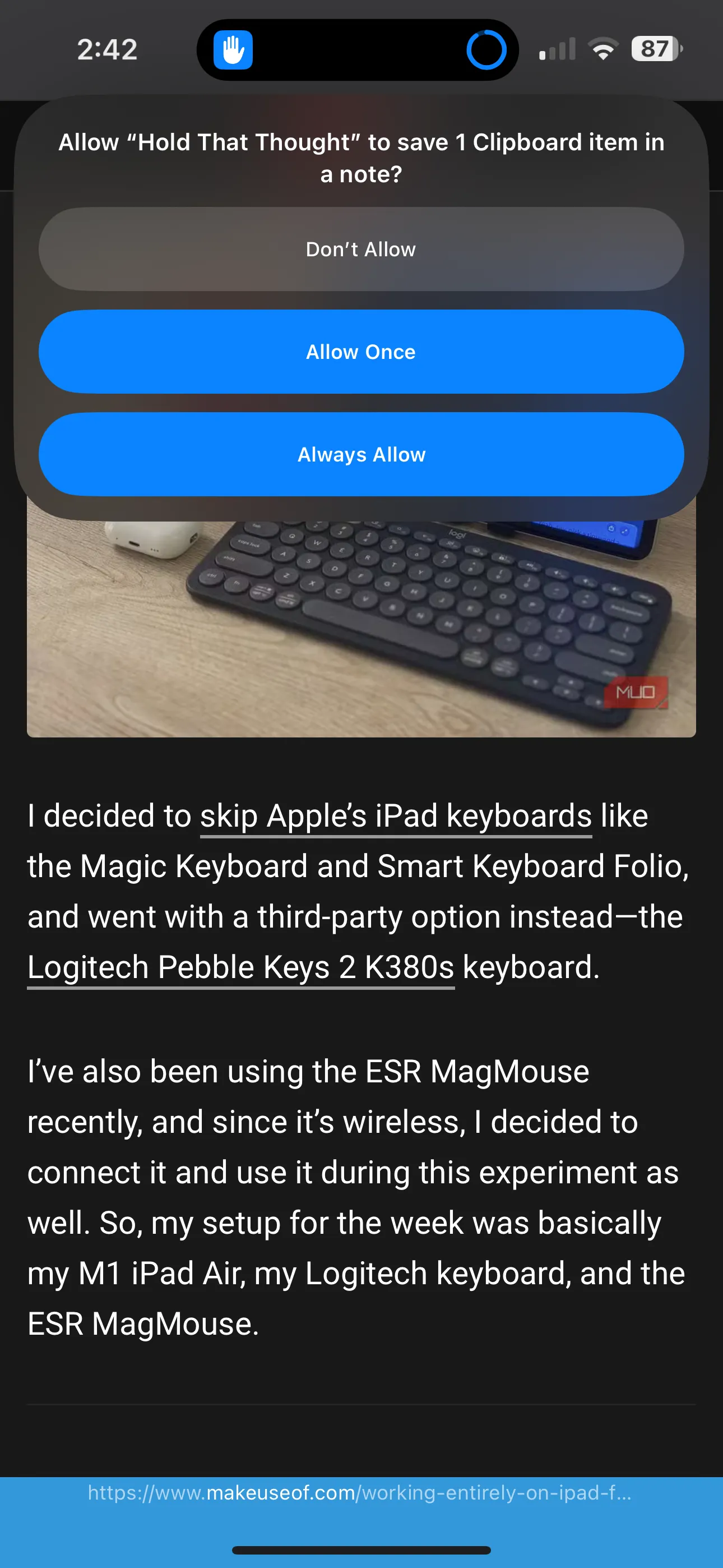 Màn hình iPhone hiển thị phím tắt Hold That Thought yêu cầu quyền lưu ghi chú
Màn hình iPhone hiển thị phím tắt Hold That Thought yêu cầu quyền lưu ghi chú
Khi đã điền đầy đủ thông tin, phím tắt sẽ lưu chúng vào ứng dụng Ghi chú của bạn. Khi bạn sẵn sàng tiếp tục công việc dang dở, chỉ cần kích hoạt lại phím tắt và chọn Recall để được đưa trực tiếp đến ghi chú chứa các chi tiết bạn đã nhập trước đó.
Đa Nhiệm Chưa Bao Giờ Dễ Dàng Đến Thế!
Một phần quan trọng của việc đa nhiệm hiệu quả đòi hỏi bạn phải có khả năng tạm dừng một tác vụ và chuyển sang một tác vụ khác một cách nhanh chóng và dễ dàng. Nhưng khi có quá nhiều việc phải xử lý, điều đó không phải lúc nào cũng dễ thực hiện.
Hold That Thought giúp việc tạm dừng một tác vụ và tiếp tục lại sau trở nên cực kỳ đơn giản. Khi tôi thấy mình cần phải thay đổi trọng tâm, tôi chỉ cần kích hoạt phím tắt này bằng Nút Tác vụ (Action Button) trên chiếc iPhone 15 Pro Max của mình, hoặc tôi sẽ nói “Hey Siri, hold that thought.”
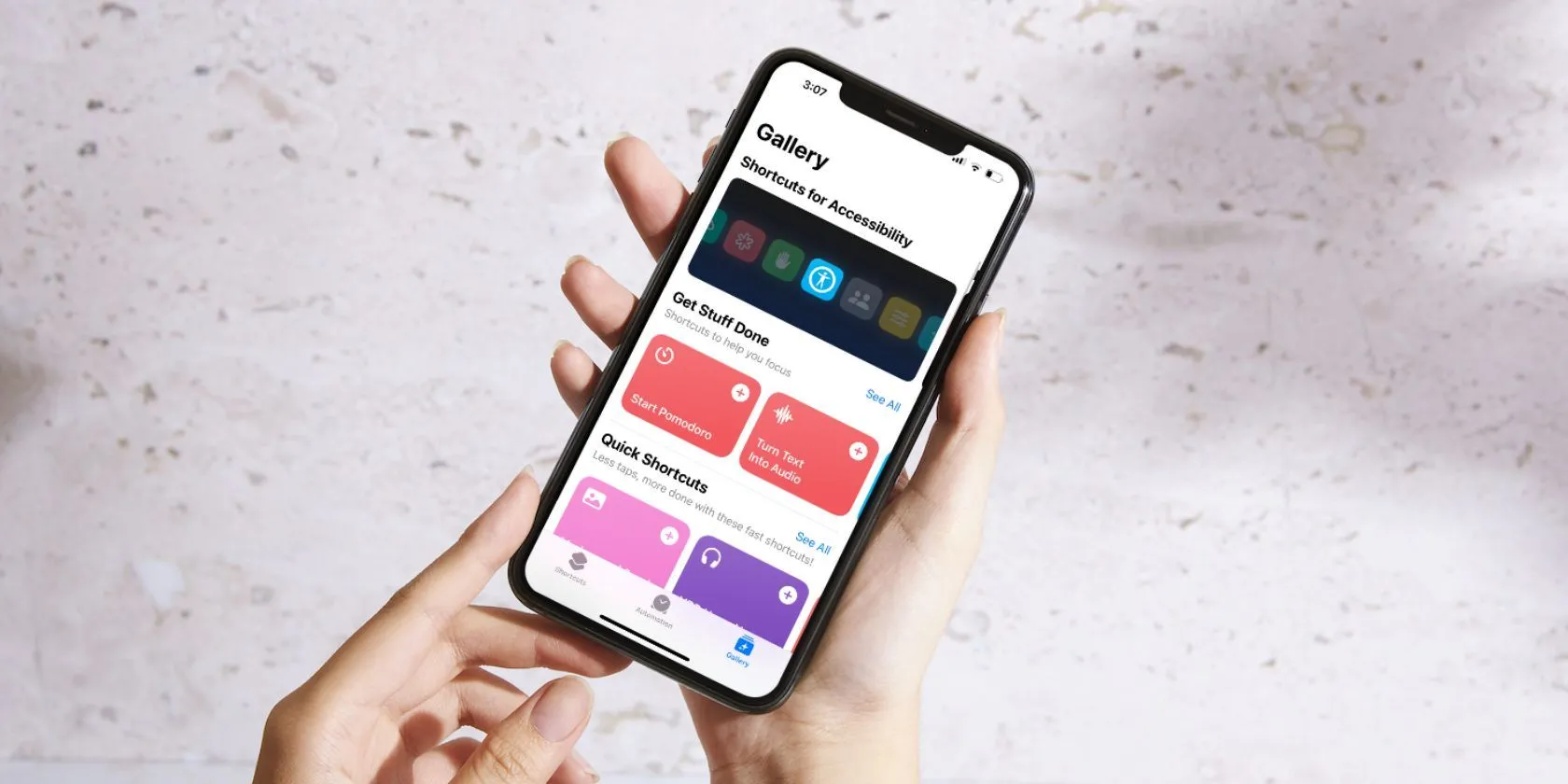 Giao diện thư viện ứng dụng Phím tắt trên iPhone, nơi chứa phím tắt Hold That Thought
Giao diện thư viện ứng dụng Phím tắt trên iPhone, nơi chứa phím tắt Hold That Thought
Sau đó, tôi điền thông tin về những gì tôi đang làm và những gì tôi cần làm tiếp theo. Thao tác này rất dễ dàng và không tốn nhiều thời gian để ghi lại suy nghĩ của tôi, giúp tôi có thể chuyển sang nhiệm vụ tiếp theo mà không phải lo lắng liệu mình có nhớ những gì mình muốn làm sau này hay không. Bạn có thể tải Hold That Thought trực tiếp từ iCloud và nó sẽ được thêm vào ứng dụng Phím tắt trên thiết bị của bạn. Để thiết lập, bạn nên có ít nhất một chút kiến thức về cách sử dụng Phím tắt iPhone, mặc dù việc thiết lập chúng trên iPad hoặc Mac cũng tương tự.
Những Cải Tiến Tiềm Năng Cho Hold That Thought
Mặc dù rất thích chức năng mà Hold That Thought mang lại, nhưng phím tắt này chắc chắn có thể được cải thiện. Ví dụ, cách hệ thống sắp xếp các “suy nghĩ” của bạn trong ứng dụng Ghi chú còn nhiều điều đáng mong muốn. Về cơ bản, nó chỉ đổ tất cả mọi thứ vào một tệp khổng lồ bắt đầu bằng ngày tháng và các thông tin khác về thời điểm bạn ghi lại “suy nghĩ” đầu tiên.
Từ đó, các “suy nghĩ” khác tiếp nối dưới dạng văn bản thuần túy thông thường, không có cách nào thực sự để phân biệt giữa mỗi “suy nghĩ” ngoài một hàng gạch ngang ngắn. Mặc dù bạn sẽ dần quen với việc phân biệt chúng khi sử dụng, nhưng sẽ tốt hơn nếu có thêm các đường phân chia hoặc định dạng khác giúp mọi thứ rõ ràng hơn cho những người mới sử dụng. Việc thiếu hệ thống phân chia thực sự này có nghĩa là việc ghi lại nhiều “suy nghĩ” trong suốt cả ngày sẽ khiến bạn có một danh sách dài để sàng lọc.
Nếu bạn đang sử dụng iPhone cùng lúc với iPad hoặc Mac, bất kỳ thứ gì được lưu trữ trong khay nhớ tạm (Clipboard) trên bất kỳ thiết bị nào đang hoạt động của bạn cũng sẽ được đưa vào bất kỳ “suy nghĩ” nào bạn ghi lại bằng Hold That Thought. Điều này có thể dễ dàng dẫn đến việc bao gồm thông tin không cần thiết.
Và vì chức năng Recall không cho phép bạn chọn bất kỳ “suy nghĩ” cụ thể nào để gọi lại, bạn sẽ buộc phải sàng lọc chúng mỗi khi bạn muốn tiếp tục một việc nào đó. Điều này có thể khiến nó ít tiện lợi hơn so với việc chỉ ghi lại một lời nhắc nhở ở đâu đó, mặc dù sự dễ dàng kích hoạt cốt lõi đằng sau phím tắt này mới là nơi nó tỏa sáng.
Mặc dù có lẽ sẽ khó thực hiện hơn và tôi không chắc liệu có thể thiết lập theo cách này hay không, nhưng với khả năng thêm liên kết sâu đến các ghi chú khác trên iPhone, sẽ thật tuyệt vời nếu phím tắt này tạo ra một “ghi chú trung tâm” (main hub note) liên kết đến từng “suy nghĩ” riêng lẻ mà bạn ghi lại. Nhưng đó có lẽ chỉ là tôi đang đòi hỏi quá nhiều.
Khả năng dễ dàng ghi lại những gì tôi đang làm và những gì tôi cần làm tiếp theo đã chứng tỏ là một bổ sung thiết yếu cho quy trình làm việc hàng ngày của tôi. Nó giúp việc chuyển đổi giữa chỉnh sửa, viết và nghĩ ra những ý tưởng mới trở nên đơn giản hơn nhiều. Giờ đây, nếu tôi đang đọc một bài báo và nó mang lại cho tôi một ý tưởng mới, tôi có thể kích hoạt phím tắt, ghi lại những gì tôi đang làm vào thời điểm đó, sau đó ghi chú lại ý tưởng để tôi có thể phát triển nó chi tiết hơn sau này.
Có rất nhiều phím tắt iOS tuyệt vời khác mà bạn nên tận dụng để nâng cao trải nghiệm sử dụng thiết bị của mình. Hold That Thought chỉ là một trong những bổ sung mới nhất vào kho công cụ ngày càng mở rộng mà Apple cung cấp để chúng ta khám phá và sử dụng.
Khám phá thêm về các phím tắt và thủ thuật công nghệ hữu ích khác trên nhipsongcongnghe.com để tối ưu hóa trải nghiệm sử dụng thiết bị của bạn. Bạn đã thử Hold That Thought chưa? Chia sẻ cảm nhận của bạn trong phần bình luận bên dưới nhé!